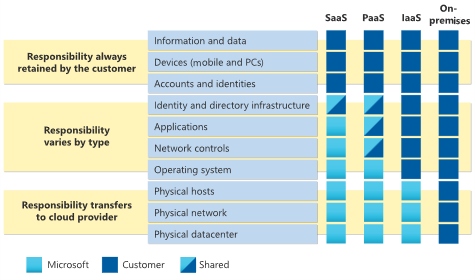Considerações sobre procedimentos operacionais para cargas de trabalho do Azure Virtual Desktop
Este artigo aborda a área de conceção do procedimento operacional de uma carga de trabalho do Azure Virtual Desktop. Quando executa o ambiente do Azure Virtual Desktop da sua organização, tem de estabelecer os resultados de gestão de operações adequados. Precisa de ter um plano para gerir soluções tecnológicas, suportar a plataforma, garantir atualizações suaves e fornecer resiliência da plataforma.
Importante
Este artigo faz parte da série de cargas de trabalho do Azure Well-Architected Framework do Azure Virtual Desktop . Se não estiver familiarizado com esta série, recomendamos que comece com O que é uma carga de trabalho do Azure Virtual Desktop?.
Responsabilidade partilhada
Impacto: Excelência Operacional, Eficiência de Desempenho, Segurança
Tal como acontece com outros serviços que a Microsoft oferece, existem componentes do Azure Virtual Desktop que a Microsoft gere e componentes que o cliente gere. O diagrama seguinte ilustra como várias áreas de responsabilidade são partilhadas entre o cliente e a Microsoft.
Componentes que a Microsoft gere
A Microsoft gere os seguintes serviços do Azure Virtual Desktop como parte do Azure:
- Acesso à Web. Quando utiliza o serviço de acesso Web no Azure Virtual Desktop, pode aceder a ambientes de trabalho virtuais e aplicações remotas através de um browser compatível com HTML5, tal como faria com um PC local. Este acesso está disponível em qualquer lugar e em qualquer dispositivo. Pode ajudar a proteger o acesso à Web através da autenticação multifator no ID do Microsoft Entra.
- Gateway. O serviço de gateway de ligação remota liga utilizadores remotos a aplicações e ambientes de trabalho do Azure Virtual Desktop a partir de qualquer dispositivo ligado à Internet que possa executar um cliente do Azure Virtual Desktop. O cliente liga-se a um gateway, que, em seguida, orquestra uma ligação de uma máquina virtual (VM) de volta ao mesmo gateway.
- Mediador de ligações. O serviço de mediador de ligações gere as ligações de utilizador para ambientes de trabalho virtuais e aplicações remotas. O mediador de ligações fornece balanceamento de carga e restabelecimento de ligação a sessões existentes.
- Diagnóstico. O diagnóstico de ambiente de trabalho remoto é um agregador baseado em eventos que marca cada ação de utilizador ou administrador na implementação do Azure Virtual Desktop como um êxito ou uma falha. Os administradores podem consultar a agregação de eventos para identificar componentes com falhas.
- Componentes de extensibilidade. O Azure Virtual Desktop inclui vários componentes de extensibilidade. Pode gerir o Azure Virtual Desktop com Windows PowerShell ou as APIs REST fornecidas, que também permitem o suporte a partir de ferramentas de terceiros.
Componentes geridos pelo cliente
Pode gerir os seguintes componentes das soluções do Azure Virtual Desktop:
- Azure Rede Virtual. No Rede Virtual, os recursos do Azure, como as VMs, podem comunicar em privado entre si e com a Internet. Quando liga conjuntos de anfitriões do Azure Virtual Desktop a um domínio do Active Directory, pode definir uma topologia de rede para aceder a ambientes de trabalho virtuais e aplicações virtuais a partir da intranet ou internet, com base na política organizacional. Pode ligar o Azure Virtual Desktop a uma rede no local através de uma rede privada virtual (VPN). Em alternativa, pode utilizar o Azure ExpressRoute para expandir a rede no local para a cloud do Azure através de uma ligação privada.
- Microsoft Entra ID. O Azure Virtual Desktop utiliza Microsoft Entra ID para gestão de identidades e acessos. Microsoft Entra integração de ID aplica-se Microsoft Entra funcionalidades de segurança de ID, tais como Acesso Condicional, autenticação multifator e gráfico de segurança inteligente. Também ajuda a manter a compatibilidade de aplicações em VMs associadas a um domínio.
- Opcionalmente, Active Directory Domain Services (AD DS). As VMs do Azure Virtual Desktop têm de estar associadas a um domínio ao AD DS ou Microsoft Entra Domain Services. O AD DS tem de estar sincronizado com Microsoft Entra ID para associar utilizadores entre os dois serviços. Pode utilizar o Microsoft Entra Connect para associar o AD DS ao Microsoft Entra ID.
- Anfitriões de sessões do Azure Virtual Desktop. Os anfitriões de sessão são VMs às quais os utilizadores se ligam para os seus ambientes de trabalho e aplicações. São suportadas várias versões do Windows e pode criar imagens com as suas aplicações e personalizações. Pode escolher tamanhos de VM, incluindo VMs ativadas para GPU. Cada anfitrião de sessão tem um agente anfitrião do Azure Virtual Desktop, que regista a VM como parte da área de trabalho ou inquilino do Azure Virtual Desktop. Cada conjunto de anfitriões pode ter um ou mais grupos de aplicações, que são coleções de aplicações remotas ou sessões de ambiente de trabalho às quais pode aceder. Para ver que versões do Windows são suportadas, veja Sistemas operativos e licenças.
- Áreas de trabalho do Azure Virtual Desktop. A área de trabalho ou inquilino do Azure Virtual Desktop é uma construção de gestão para gerir e publicar recursos do conjunto de anfitriões.
Recomendações
- Tenha em atenção as suas responsabilidades no âmbito do modelo de responsabilidade partilhada.
- Certifique-se de que a sua organização gere ativamente os componentes que estão sob a responsabilidade do cliente. Os exemplos incluem a topologia de rede, os anfitriões de sessão e a área de trabalho.
Gerir o ambiente
Impacto: Excelência Operacional, Fiabilidade
Para gerir o ambiente do Azure Virtual Desktop, concentre-se nas seguintes áreas:
- Alinhamento comercial. Para ajudar a cumprir contratos de nível de serviço (SLAs), implemente os anfitriões de sessão numa zona de disponibilidade para ajudar a protegê-los contra falhas em domínios de falha específicos.
- Linha de base de operações. Estabelecer uma linha de base de operações. Para obter mais informações, veja Descrição geral dos serviços de gestão de servidores do Azure.
- Operações de plataforma. Utilize técnicas de monitorização como ferramentas, dashboards e alertas para ajudar a equipa de operações a monitorizar e reagir eficazmente a incidentes para manter uma plataforma fiável. Para obter mais informações, veja Considerações de monitorização para uma carga de trabalho do Azure Virtual Desktop.
Recomendações
- Implemente os anfitriões de sessão numa zona de disponibilidade.
- Estabelecer uma linha de base de operações.
- Utilize ferramentas de monitorização, dashboards e alertas.
Sensibilização para novos desenvolvimentos
Impacto: Excelência Operacional
É importante manter-se atualizado com as atualizações, funcionalidades, melhoramentos de funcionalidades e correções de erros mais recentes. Para obter atualizações mensais, veja Novidades no Azure Virtual Desktop?.
Recomendações
- Tenha em atenção as atualizações, funcionalidades, melhoramentos de funcionalidades e correções de erros mais recentes do Azure Virtual Desktop.
- Verifique recursos como Novidades no Azure Virtual Desktop? mensalmente.
Monitorizar limiares de limite
Impacto: Excelência Operacional
À medida que a sua plataforma do Azure Virtual Desktop cresce, tem de estar atento aos limites que está perto de atingir. A gestão com êxito da plataforma e a prevenção proativa de interrupções do serviço para os seus clientes requer que monitorize cuidadosamente os limites dos componentes que utiliza.
FSLogix
As limitações do FSLogix dependem dos recursos de infraestrutura de armazenamento que utiliza para armazenar ficheiros de disco rígido virtual (VHD) e VHD expandido (VHDX).
A tabela seguinte fornece exemplos de quantas operações de entrada/saída por segundo (IOPS) um perfil do FSLogix necessita para suportar cada utilizador do Azure Virtual Desktop em vários cenários. Os dados do utilizador, as aplicações e a quantidade de atividade em cada perfil influenciam a quantidade necessária.
| Recurso | Requisito de IOPS por utilizador | Número de utilizadores | Número de IOPS necessário |
|---|---|---|---|
| IOPS de estado estável | 10 | 100 | 1,000 |
| IOPS de início de sessão e de início de sessão | 50 | 100 | 5000 |
Conjuntos de anfitriões
Os seguintes fatores podem afetar o dimensionamento do conjunto de anfitriões:
- O modelo do Azure limita o número de objetos que pode criar e cada VM cria um determinado número de objetos. Como resultado, existe um limite para o número de VMs que pode criar sempre que executar o modelo. Para obter mais informações, consulte Existe um limite de dimensionamento para conjuntos de anfitriões criados no portal do Azure?.
- Para vCPUs, existe um limite no número que pode criar por região, por subscrição e tipo de subscrição. Contrato Enterprise subscrições têm um limite de 350 vCPUs por predefinição. Para determinar o número de VMs que pode criar por execução de modelo, divida o limite da vCPU pelo número de vCPUs que tem por VM.
Limites do serviço
Todos os recursos utilizados no Azure Virtual Desktop, como VMs, espaço de armazenamento e rede, estão sujeitos a restrições e limitações. Por exemplo, existe um limite de serviço de 10 000 em objetos de anfitrião de sessão. Ultrapassar estes limites pode afetar a disponibilidade do serviço.
A infraestrutura do Azure Virtual Desktop utiliza os seguintes componentes. Para obter os limites de serviço correspondentes, veja Limites de serviço do Azure Virtual Desktop.
- Grupo de aplicações
- Conjunto de anfitriões
- RemoteApp
- Atribuição de função
- Anfitrião de sessões
- Área de trabalho
Expirações de tokens de VM
No Azure Virtual Desktop, as VMs estão registadas num conjunto de anfitriões e recebem um token. O agente do Azure Virtual Desktop atualiza regularmente o token de uma VM quando a VM está ativa. Os tokens de registo são válidos durante 90 dias.
Para impedir que os tokens expirem, a equipa do Azure Virtual Desktop deve utilizar a automatização para ativar regularmente cada VM. Por exemplo, uma solução automatizada pode ativar cada VM durante 20 minutos a cada 90 dias. Em seguida, o token de cada VM é atualizado antes de expirar ou torna-se inválido. Os componentes do agente e da pilha lado a lado também são atualizados.
As VMs desativadas há mais de 90 dias têm problemas de registo. Para utilizar uma VM novamente, siga os passos em Resolver problemas comuns do agente do Azure Virtual Desktop. Estas instruções explicam como remover a VM do conjunto de anfitriões, reinstalar o agente e registar novamente a VM no conjunto de anfitriões.
Recomendações
- Monitorize a utilização de recursos dos seus componentes.
- Tenha em atenção os limites do sistema em:
- Serviços.
- Objetos do Azure.
- O número de vCPUs que pode criar.
- Compreenda o número de IOPS de que um perfil FSLogix necessita para suportar cada utilizador.
- Utilize a automatização para impedir que os tokens de VM expirem.
Atualizações de imagens douradas do conjunto de anfitriões
Impacto: Excelência Operacional, Fiabilidade
Pode atualizar as VMs do conjunto de anfitriões ao seguir uma das seguintes abordagens:
- Implementar um segundo conjunto de anfitriões. Quando estiver pronto, atribua utilizadores a esse conjunto. Esta abordagem dá-lhe a opção de ter o conjunto de anfitriões inicial disponível para uma reversão. Pode remover o conjunto de anfitriões original depois de receber a confirmação de que o novo conjunto de anfitriões está a funcionar conforme esperado.
- Defina as VMs originais para o modo de drenagem no conjunto de anfitriões. Em seguida, implemente novas VMs a partir de uma nova imagem dourada nesse mesmo conjunto de anfitriões. Esta abordagem é mais arriscada. Pode atingir restrições de recursos ou limites de limitação da API quando duplica o número de VMs num único conjunto de anfitriões.
Recomendações
- Implemente um segundo conjunto de anfitriões quando atualizar as VMs se preferir ter o conjunto de anfitriões inicial disponível para uma reversão.
- Atualize as VMs ao implementar novas VMs a partir de uma nova imagem dourada nos conjuntos de anfitriões se conseguir duplicar o número de VMs por conjunto de anfitriões.
Gestão das imagens
Impacto: Excelência Operacional, Segurança
Pode utilizar o Construtor de Imagens da VM do Azure para automatizar os processos de compilação, atualização, preparação do sistema e distribuição para imagens douradas. Pode utilizar Azure Marketplace com imagens de base suportadas para ajudar a garantir que tem as atualizações mais recentes.
Como parte do seu processo de compilação de imagens douradas para atualizar VMs, pode utilizar um script para instalar as aplicações que utiliza. O PowerShell é a abordagem de scripts recomendada. Se precisar de conseguir reverter aplicações ou dados, utilize um sistema de controlo de versões e um repositório para gerir scripts e instaladores. O Azure Key Vault é uma abordagem recomendada para armazenar os segredos de que precisa como parte de um processo de implementação automatizado.
Recomendações
- Utilize o Construtor de Imagens da VM para automatizar o processo de atualização de imagens douradas.
- Obtenha as versões mais recentes de imagens do Azure Marketplace.
- Utilize scripts do PowerShell para instalar aplicações.
- Utilize um sistema de controlo de versões para gerir scripts de implementação.
- Utilize Key Vault para armazenar segredos que os seus processos de implementação automatizados utilizam.
Mantenha-se atualizado com as versões suportadas
Impacto: Excelência Operacional
A conformidade da versão é importante quando executa qualquer tipo de plataforma. Os seguintes recursos fornecem informações atualizadas sobre os componentes do Azure Virtual Desktop:
- Quais são as novidades no agente do Azure Virtual Desktop?
- Quais são as novidades nas informações do Azure Virtual Desktop?
- Notas de versão do FSLogix
- Novidades no serviço de Redirecionamento WebRTC do Ambiente de Trabalho Remoto
- Quais são as novidades no redirecionamento multimédia?
- Novidades na ferramenta MSIXMGR
Recomendações
- Reveja regularmente as notas de versão e outros artigos sobre desenvolvimentos em componentes do Azure Virtual Desktop.
- Instale atualizações quando ficarem disponíveis.
Passos seguintes
Agora que analisou os procedimentos operacionais, veja como conceber componentes do Azure Virtual Desktop para obter fiabilidade.
Utilize a ferramenta de avaliação para avaliar as suas escolhas de estrutura.